Sauvegarder une machine virtuelle Azure à partir des paramètres de la machine virtuelle
Cet article décrit comment sauvegarder des machines virtuelles Azure avec le service Sauvegarde Azure.
Le service Sauvegarde Azure propose des sauvegardes indépendantes et isolées pour éviter une destruction involontaire des données de vos machines virtuelles. Les sauvegardes sont stockées dans un coffre Recovery Services avec gestion intégrée des points de récupération. La configuration et la mise à l’échelle sont simples, les sauvegardes sont optimisées, et vous pouvez facilement restaurer en fonction des besoins. Pour sauvegarder des machines virtuelles Azure, vous avez le choix entre deux méthodes :
- Une seule machine virtuelle Azure : les instructions de cet article décrivent comment sauvegarder une machine virtuelle Azure directement à partir des paramètres de la machine virtuelle.
- Plusieurs machines virtuelles Azure : vous pouvez configurer un coffre Recovery Services et configurer la sauvegarde pour plusieurs machines virtuelles Azure. Pour ce scénario, suivez les instructions contenues dans cet article.
Avant de commencer
- Découvrez le fonctionnement de la sauvegarde Azure et vérifiez les exigences de prise en charge.
- Consultez une vue d’ensemble de la sauvegarde de machines virtuelles Azure.
Installation de l’agent de machine virtuelle Azure
Pour sauvegarder des machines virtuelles Azure, le service Sauvegarde Azure installe une extension sur l’agent de machine virtuelle en cours d’exécution sur la machine. Si votre machine virtuelle a été créée à partir d’une image de la Place de marché Azure, l’agent s’exécute. Dans certains cas, par exemple, si vous créez une machine virtuelle personnalisée, ou migrez une machine à partir d’un emplacement local, vous devrez peut-être installer l’agent manuellement.
- Si vous n’avez pas besoin d’installer l’agent de machine virtuelle manuellement, suivez les instructions fournies pour les machines virtuelles Windows ou Linux.
- Une fois que l’agent est installé et que vous activez la sauvegarde, Sauvegarde Azure installe l’extension de sauvegarde sur l’agent. L’extension est mise à jour et corrigée sans aucune intervention de l’utilisateur.
Sauvegarder à partir des paramètres de la machine virtuelle Azure
Procédez comme suit :
- Connectez-vous au portail Azure.
- Dans la recherche, tapez Machines virtuelles, puis sélectionnez Machines virtuelles.
- Dans la liste des machines virtuelles, sélectionnez celle à sauvegarder.
- Dans le menu de la machine virtuelle, sélectionnez Sauvegarde.
- Dans Coffre Recovery Services, effectuez les étapes suivantes :
Si vous disposez déjà d’un coffre, cliquez sur Sélectionner, puis choisissez un coffre.
Si vous n’avez pas de coffre, cliquez sur Créer. Nommez le coffre. Il est créé dans la même région et le même groupe de ressources que la machine virtuelle. Vous ne pouvez pas modifier ces paramètres quand vous activez la sauvegarde directement à partir des paramètres de la machine virtuelle.
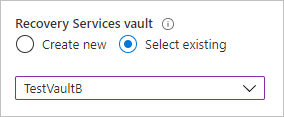
6.Sélectionnez Sous-type de stratégie comme Amélioré ou Standard en fonction de vos besoins.
Sous Choisir une stratégie de sauvegarde, procédez de l’une des façons suivantes :
Conservez la stratégie par défaut. Pour une stratégie Standard, la machine virtuelle est sauvegardée une fois par jour à l’heure spécifiée, et les sauvegardes sont conservées dans le coffre pendant 30 jours. Pour une stratégie améliorée, cette opération sauvegarde une machine virtuelle toutes les quatre heures au moment spécifié et conserve le point de sauvegarde quotidien pendant 30 jours.
Sélectionnez une stratégie de sauvegarde existante si vous en avez une.
Créez une stratégie et définissez ses paramètres.
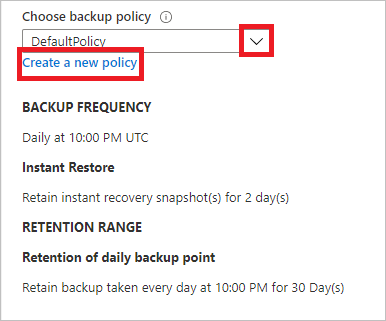
Sélectionnez Activer la Sauvegarde Azure. La stratégie de sauvegarde est alors associée à la machine virtuelle.
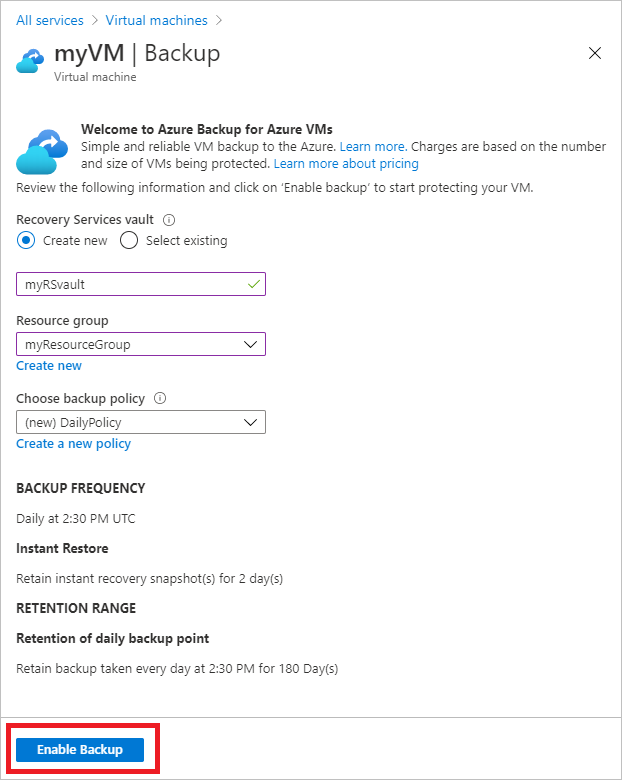
Vous pouvez suivre la progression de la configuration dans les notifications du portail.
Une fois le travail terminé, dans le menu de la machine virtuelle, sélectionnez Sauvegarde. La page affiche l’état de la sauvegarde de la machine virtuelle, des informations sur les points de récupération, les travaux en cours d’exécution et les alertes émises.
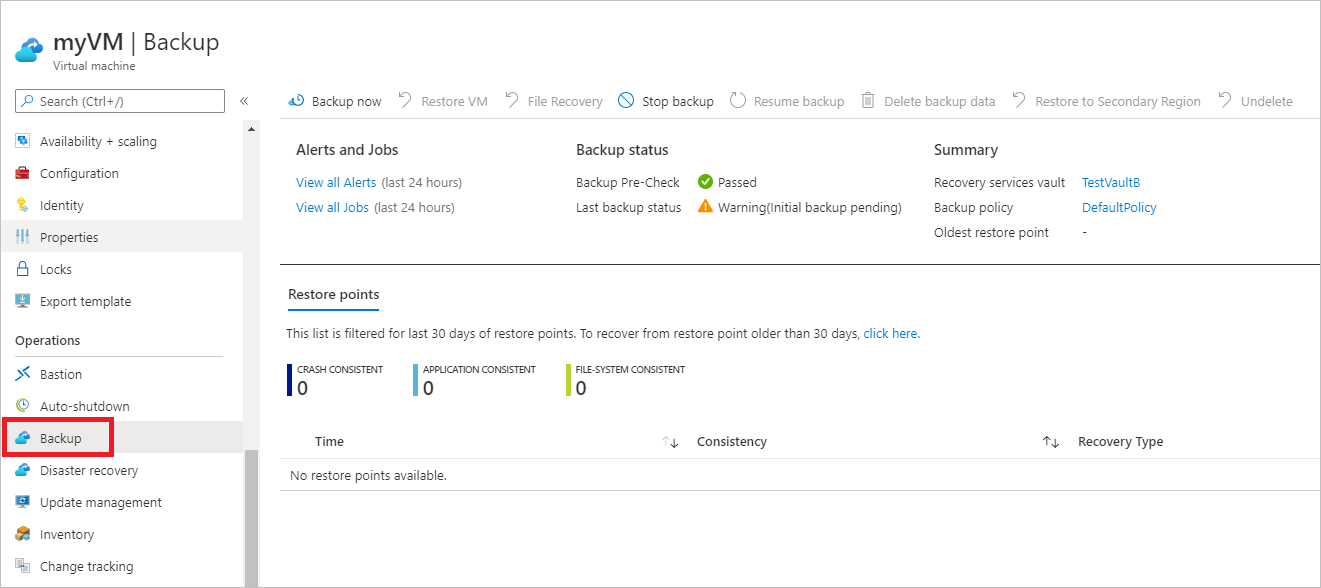
- Une fois la sauvegarde activée, une sauvegarde initiale s’exécute. Vous pouvez démarrer la sauvegarde initiale immédiatement ou attendre qu’elle démarre selon la planification de la sauvegarde.
- Tant que la sauvegarde initiale n’est pas terminée, la zone État de la dernière sauvegarde indique Avertissement (Sauvegarde initiale en attente) .
- Pour savoir quand la prochaine sauvegarde planifiée va s’exécuter, sélectionnez le nom de la stratégie de sauvegarde.
Exécuter une sauvegarde immédiatement
Procédez comme suit :
Pour exécuter une sauvegarde immédiatement, dans le menu de la machine virtuelle, sélectionnez Sauvegarde>Sauvegarder maintenant.

Dans Sauvegarder maintenant, utilisez le contrôle de calendrier pour sélectionner la durée de conservation du point de récupération > puis cliquez sur OK.
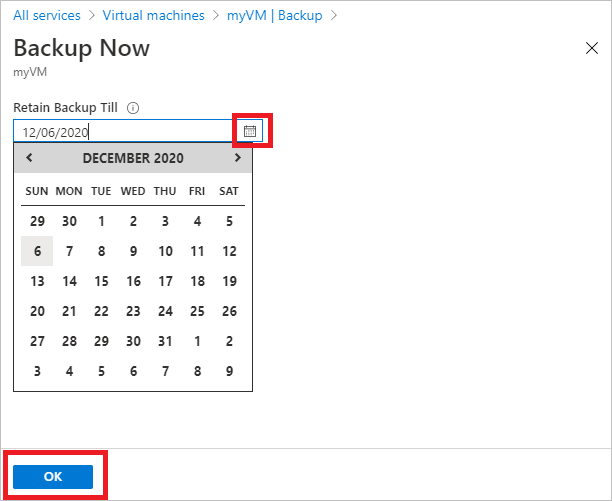
Les notifications du portail vous informent que le travail de sauvegarde a été déclenché. Pour surveiller la progression de la sauvegarde, sélectionnez Afficher tous les travaux.
Sauvegarder à partir du coffre Recovery Services
Suivez les instructions de cet article pour activer la sauvegarde des machines virtuelles Azure en configurant un coffre Recovery Services Sauvegarde Azure et en activant la sauvegarde dans le coffre.
Étapes suivantes
- Si vous rencontrez des difficultés avec les procédures décrites dans cet article, consultez le guide de résolution des problèmes.
- Découvrez-en plus sur la gestion de vos sauvegardes.